
Saat menggunakan jejaring sosial Facebook di telepon, sering kali perlu untuk keluar dari akun. Prosedur ini, sebagai aturan, dibuat tanpa masalah dengan sarana standar versi mobile dari situs dan aplikasi resmi atau dengan pengaturan platform. Dalam kerangka instruksi ini, kami akan mempertimbangkan proses output dengan semua metode yang tersedia.
Metode 1: Keluar melalui antarmuka
Cara termudah untuk keluar dari Facebook pada smartphone adalah dengan menggunakan opsi jejaring sosial yang sesuai, ditambahkan oleh pengembang. Pada saat yang sama, kami hanya akan mempertimbangkan klien resmi, karena versi ponsel situs membutuhkan tindakan yang sepenuhnya identik dengan perbedaan kecil di antarmuka.Tak satu pun dari tahap yang disajikan yang harus menyebabkan kesulitan, karena elemen antarmuka yang diperlukan terletak di tempat yang cukup jelas, dan secara umum, diperlukan tindakan minimum. Jika sesuatu tidak berfungsi, Anda dapat merujuk pada reset data aplikasi dari metode ketiga.
Metode 2: Pengaturan keamanan
Selain fungsi output dari akun pada perangkat yang digunakan dalam metode terakhir, Facebook juga memungkinkan Anda untuk meninggalkan akun di kejauhan. Untuk ini, jejaring sosial menyediakan bagian khusus dari parameter, yang mempertahankan informasi tentang setiap otorisasi yang berhasil.
- Dalam lampiran, buka menu utama, menyentuh tombol kanan di panel navigasi atas atau bawah. Halaman ini perlu gulir hampir ke bawah.
- Sentuh baris "Pengaturan dan Privasi" untuk menyebarkan daftar bagian tambahan. Segera setelah itu Anda perlu memilih "Pengaturan".
- Pada layar berikutnya, cari blok "keamanan" dan ketuk baris "Keamanan dan Login". Di sini Anda perlu mengklik tautan "Semua" dalam ayat "dari mana Anda berasal."
- Dari daftar yang disajikan, pilih sesi yang ingin Anda lengkapi dan klik ikon dengan trout vertikal di sisi kanan layar. Melalui jendela pop-up, pilih "Keluar", dan pada prosedur ini selesai.
- Jika perlu, Anda dapat menggunakan tombol "Keluar dari semua sesi" dan konfirmasi tindakan pada halaman terpisah. Ini akan mengarah pada output pada semua perangkat, termasuk otorisasi di browser pada ponsel yang sama, tetapi login akan disimpan dalam aplikasi.

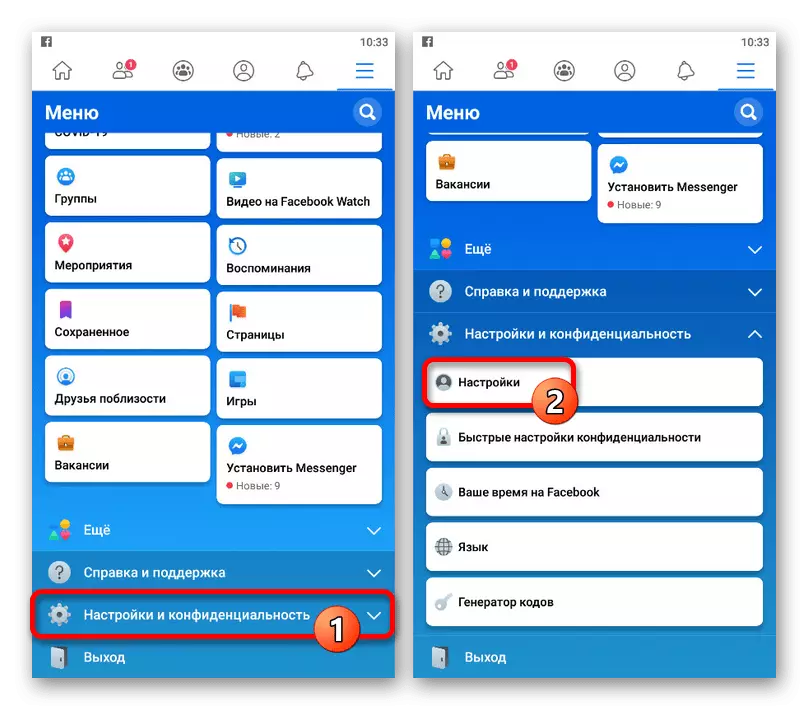
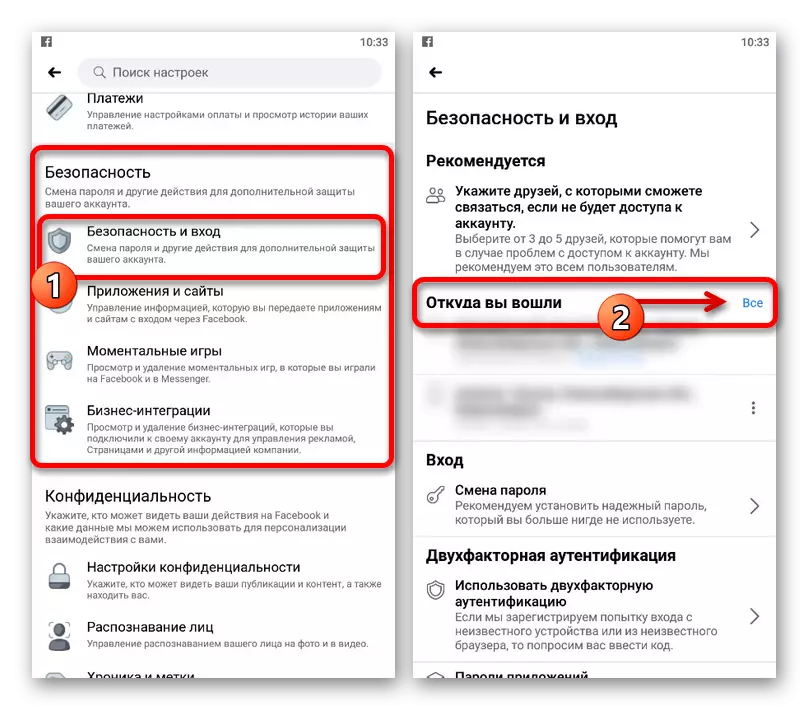


Metode untuk sebagian besar akan relevan jika sebelumnya Anda telah mengunjungi akun dari perangkat orang lain dan lupa untuk melakukan output, atau sama sekali mencoba untuk mencegah peretasan.
Metode 3: Menghapus cache di browser
Jika Anda lebih suka menggunakan versi ponsel dari situs Facebook alih-alih aplikasi resmi, Anda dapat membuat output dengan membersihkan data pada kunjungan di browser. Sebagai contoh, kami hanya akan mempertimbangkan Google Chrome di Android, karena sebagian besar analog yang diketahui memiliki perbedaan minimal dalam rencana antarmuka dan pengaturan internal.
- Buka browser web yang digunakan untuk mengunjungi FB dan klik pada tiga ikon titik vertikal di sudut kanan atas layar. Melalui menu, Anda harus pergi ke bagian "Sejarah".
- Di header halaman berikutnya, temukan dan ketuk tautan "Hapus Riwayat". Perhatikan bahwa penghapusan data yang biasa pada kunjungan tidak akan cukup, karena informasi tentang otorisasi tidak terkait langsung dengan sejarah.
- Ubah nilai dalam garis "rentang waktu" untuk "sepanjang waktu" dan perhatikan kotak centang kotak "cookie dan data situs". Pilihan lain dapat dinonaktifkan jika, misalnya, Anda ingin menyimpan riwayat browser.
- Jika perlu, Anda juga dapat menggunakan tab "Tambahan" untuk mengkonfigurasi penghapusan secara lebih rinci. Untuk memulai prosedur pembersihan, klik "Hapus Data".

Setelah mengkonfirmasi dan menunggu penyelesaian prosedur, kunjungi kembali versi seluler dari situs Facebook. Jika semuanya dilakukan dengan benar, Anda akan menemukan diri Anda di depan bentuk otorisasi, dan bukan pada halaman Anda.

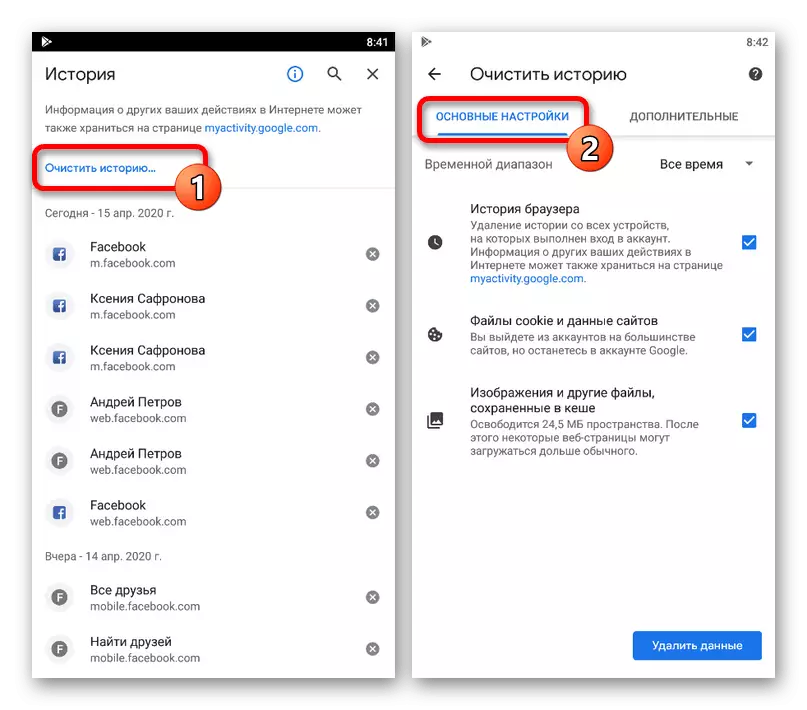

Metode keluar ini dapat digunakan jika untuk beberapa alasan opsi situs standar tidak berfungsi. Sayangnya, Anda tidak akan memanggil opsi yang nyaman karena penghapusan banyak informasi lain dari browser.
Metode 4: Menghapus data aplikasi
Jalan universal pertama dari FB pada telepon sama-sama relevan untuk versi seluler situs dan klien resmi, adalah menghapus data tentang pengoperasian aplikasi menggunakan pengaturan sistem operasi. Pada saat yang sama, itu bisa menjadi solusi untuk kemungkinan masalah dengan perangkat lunak yang membuatnya tidak mungkin untuk keluar dari sarana standar.Opsi 2: iOS
Tidak seperti Android, dimungkinkan untuk menyingkirkan cache pada perangkat iOS hanya dengan cara yang lebih global, salah satunya kita akan dipertimbangkan dengan instruksi ini. Dengan yang lain, Anda dapat membiasakan diri dengan diri sendiri, memperhatikan materi berikut di situs.
Baca lebih lajut:
Cara membersihkan cache di iPhone
Membersihkan cache di iPad

Metode 5: Pasang kembali aplikasi
Metode paling global, untuk digunakan yang hanya sebagai upaya terakhir karena biaya material, dikurangi menjadi penghapusan penuh dan menginstal ulang aplikasi. Pada saat yang sama, seperti yang telah kami sebutkan sebelumnya, untuk iPhone, ini adalah solusi yang paling relevan ketika metode keluar standar dari FB tidak berfungsi.
- Terlepas dari platform perangkat, Anda perlu membuka pengaturan sistem dan menghapus aplikasi, baik itu browser web atau klien mobile resmi. Prosedur penghapusan dijelaskan secara lebih rinci dalam instruksi terpisah dan tidak mungkin menelepon pertanyaan.
Baca selengkapnya: Menghapus aplikasi di Android dan di iPhone
- Setelah itu, gunakan salah satu tautan di bawah ini untuk pergi ke halaman aplikasi di Playmark atau App Store dan gunakan tombol set. Akibatnya, ia kembali ke perangkat, tetapi tanpa data otorisasi yang disimpan sebelumnya.
Unduh Facebook dari Google Play Market
Unduh Facebook dari App Store


Setiap metode dari instruksi akan memungkinkan Anda untuk meninggalkan akun di Facebook Jejaring Sosial dan, jika perlu, lakukan otorisasi di akun lain. Pada saat yang sama, jangan lupa bahwa yang paling nyaman adalah alat standar yang membutuhkan tindakan lebih sedikit dan menghemat waktu secara signifikan.
